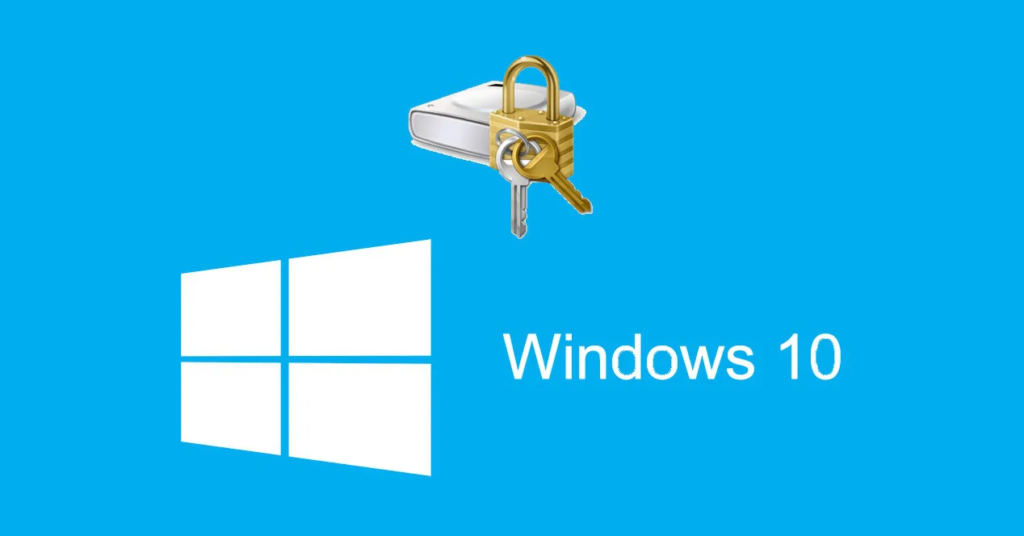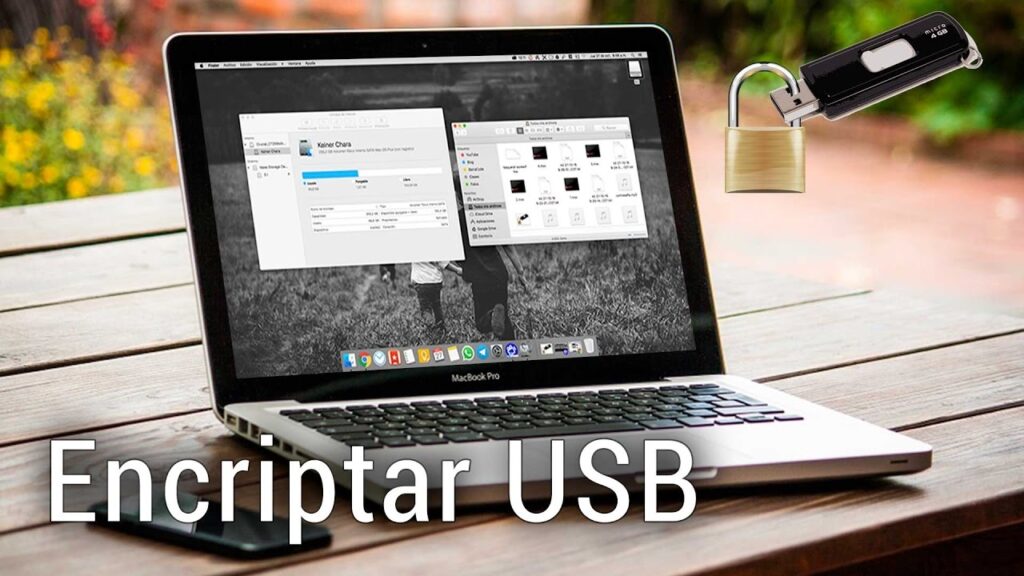本文 将密码输入随身碟, 亲爱的读者,如果您正在寻找如何保护可移动设备上保存的机密信息,那么您将非常有用。
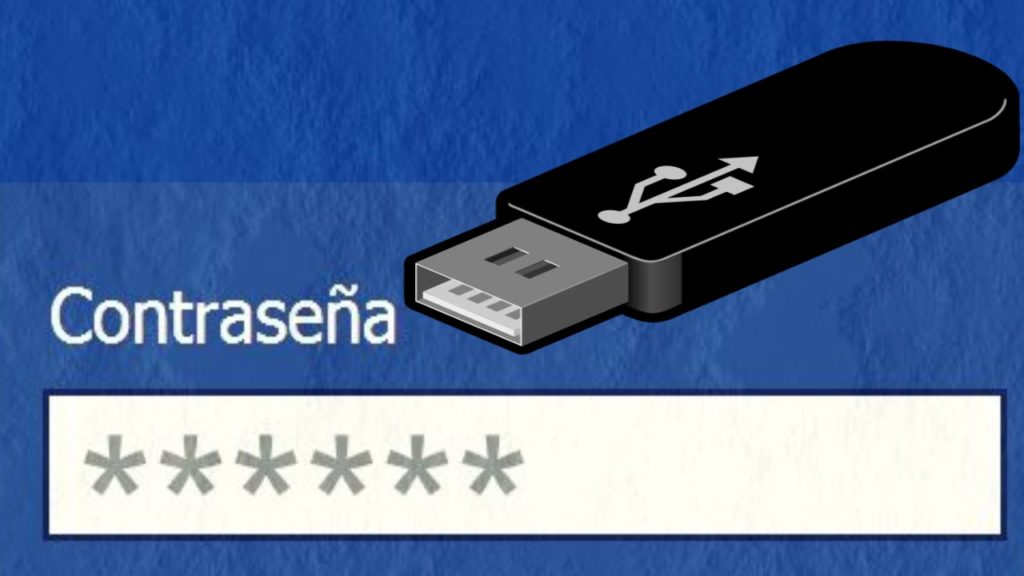
将密码输入随身碟
Pendrive 是设备,在很多情况下是个人设备,它们存储机密信息,不希望其他人访问这些数据,所以很多人会想知道如何在 Pendrive 上设置密码,如果这是用户关心的问题,在这篇文章中我们将向您展示如何操作。
在这些方法和工具的支持下,用户将能够阻止 USB 存储器中的某些文件,他还可以在磁盘上创建某些分区,并阻止其中的一些,然后这个过程为他提供了安全性,即其中包含的信息随身碟将受到保护,不会被他人看到,设备可以自由出借。
它们是实用且简单的方法和工具,要实现这一点,您必须牢记的是您要保护的数据。
目前很多设备都内置了加密选项,但也有一些没有,所以必须使用Bitlocker之类的特殊程序,使用起来非常简单,用户一定不是电脑高手也能做到。
安装程序后,您必须转到计算机上的控制面板并单击“Bitlocker 驱动器加密”,然后将出现所有可移动驱动器的列表,以及“激活 BitLocker”选项。
您必须单击并继续该过程,该工具将指示输入您想要的密码,从那一刻起,当您在计算机上输入这些可移动驱动器之一时,它将要求输入密码以查看内容。
为了给U盘加密并提供更高的安全性,您可以使用USB Safeguard程序,该程序可以在Premium版本中下载,但是,可以在官方网站上获得兼容Windows 10的免费版本,它提供了有趣的方面比如直接从U盘复制粘贴文件执行,然后继续提示,U盘就会被格式化和加密。
您可能也有兴趣了解与此主题直接相关的以下文章 USB 端口被阻止。
另一方面,还有Rohos Mini Drive,可以从其官网免费下载,安装到电脑上,立即对设备进行加密和分区,完成后运行程序,选择“加密USB驱动器”选项,将立即连接到计算机的驱动器出现,必须选择它,出现一个表格,必须输入磁盘分区的新密码。
要完成,您必须单击“创建磁盘”,预计该过程将被执行,可能需要几分钟,以验证一切都已正确执行,U盘已安全提取,重新插入并输入密码一定要写密码,如果进入USB并且分区被隐藏,程序就成功了。
加密随身碟或外置磁盘驱动器的优点
它在使用某些技术和工具加密 Pendrive 或任何其他设备时提供的优势是,它们为用户提供了保护存储数据免受第三方查看的能力。
通过分配一个必须完整的密码或密钥,可以对其进行加密,通常采用复杂的算法,可以避免随意输入信息。
重要的是,随身碟上的密码应该只有感兴趣的用户知道,除此之外,它还具有其他优点,例如:
- 保留机密信息,而不必担心它可能会被第三方查看。
- 保护受保护的数据免受恶意软件和其他不同病毒的侵害。
能够进行加密的一个相关方面是您必须对用户和应用程序具有绝对的透明度,这意味着设备的所有者可以像加密一样写入所有磁盘、文件夹、加密在未加密的那些中执行。
全盘 (USB) 加密的优势
它代表了获得安全性和信心的最佳方式,这样其他人就不会看到可移动设备中存储的内容,其中的优点包括:
- 操作系统对文件和文件夹的工作方式相同,作为用户,您不会注意到日常操作有任何变化。
- 另外用户不必担心特定文件的加密,因为整个磁盘都将被完全加密。
- 它可以在启动时加密,其他用户将无法访问保存在磁盘上的内容,除非他们拥有加密密钥。
磁盘加密的缺点
应记住,在应用此类保护时,有时会有些复杂,但保护数据很重要,因此必须告知用户以下事项:
- 设备性能有少量损失,当磁盘完全加密时,包括交换文件,操作系统会失去某些优化,从而使其工作缓慢。
- 一切都取决于磁盘的加密方式,可能存在阻碍密钥的风险。
- 如果您忘记了加密密钥,您必须知道存储的信息已完全丢失。
使用密码保护外部 USB 存储器的步骤
一旦用户知道对可移动磁盘或内存进行加密的优缺点,就必须在不犯任何类型错误的情况下执行该过程,即使这是一个简单的过程。
在窗户上
我们认为 Windows 有一项由 Microsoft 开发的安全功能,称为 BitLocker,该工具从一开始就安装在所有版本的 Windows 中,并且它还用于为 Pendrive 设置密码。
下面我们将说明如何在随身碟上设置密码。
- 您必须插入可移动驱动器,在 Windows“开始”,选项“搜索”中,您必须在控制面板中输入并立即按打开。
- 打开后,会显示几个选项,允许您调整设备的配置,您必须选择“系统和安全”,单击系统和安全。
- 然后打开窗口,查找选项“BitLocker Drive Encryption” - 选择要加密的驱动器。
- 点击要加密的驱动器——点击“激活BitLocker”进行加密,可以通过两种系统来完成,一种是有密码的,一种是通过智能卡的。
- 在此过程之后,您似乎必须选择要保存密钥备份副本的位置:在 Microsoft 帐户中,它是一个文件,如果您可以并且想要打印它,则可以执行此操作。
- 选择您要加密的驱动器,但如果您不想完全加密 USB,则该过程会快速运行。
- 出现一个新窗口,必须决定加密模式:第一种是内部磁盘专用的,而对于外部驱动器,必须选择第二种方法,该模式更兼容。
- 将显示一个窗口,其中将显示已选择的所有选项以进行最终确认,加密过程将立即开始,持续时间将取决于 USB 驱动器。
- 当您将此驱动器插入另一台计算机时,您将看到读取错误消息,然后是一条警告,表明该驱动器受 BitLocker 保护。
- 此外,当您单击时,会出现一个框,您必须在其中键入密码,以便他们可以正常输入。
在macOS上
当您拥有 MacOS 计算机时,过程更简单,只需插入之前必须已格式化的 USB。
等待桌面上出现U盘图标,在设备上右击,出现菜单时,选择“加密”选项,输入要阻止的密码。
在Linux上
分配键的过程要简单得多,让我们看看要遵循的步骤:
- 必须插入可移动设备,一旦图标出现在桌面上,右键单击它,选择“格式化卷”选项。
- 在格式化设备之前,必须通过将首选密码放在随身碟上来应用加密,然后该过程就完成了。
如何从加密的笔式驱动器中解锁和删除密码?
为了能够解锁加密设备,加密的过程是相同的,您只需要记住相反的操作,然后我们将向您展示在某些操作系统中应该如何完成。
在窗户上
我们已经知道微软有一个平台,它有一个专门的工具来加密可移动设备,如果用户出于任何原因需要禁用 BitLocker,他们只需要执行以下过程:
- 您必须输入随身碟 (USB),输入密码,右键单击受保护的设备,转到文件资源管理器,选择管理 BitLocker 的选项。
- 显示了几个选项,您必须单击“禁用 BitLocker”。
- 将出现一条消息以确认“停用 BitLocker”,系统必须单击该消息以允许该过程继续。
- 执行操作后,会出现一条消息,通知磁盘已解密。
禁用可移动驱动器 (USB) 的加密后,这是一种实用且简单的方法,您可以使用它来锁定和解锁其他需要的驱动器。
在macOS上
消除加密非常容易,您必须做的是应用以下程序,您将立即消除保护。
- 您必须连接要取消加密的可移动磁盘(USB),单击外部驱动器图标,右键单击“解密”。
- 一个密码也放在一个用于加密设备的笔式驱动器上,能够继续解密是必不可少的,这是一个可以持续一段时间的活动,这将取决于设备的大小。
在Linux上
在用户需要用Linux解锁可移动设备的情况下,他必须安装Hdparm应用程序,它是一个具有许多Linux内核驱动之间接口功能的工具。
实现过程如下图所示:
- 下载工具,可以使用-r选项,查看位的状态,很简单的命令。
- 您必须知道需要解锁的存储设备的物理名称是什么。
- 设备值出现在屏幕上,如果值为 1,则表示它处于“只读”模式,否则为只读,表示它是写保护的,绝对不允许写入任何内容.
- 要继续禁用或修改该位,您必须编写以下内容: 1 sudo hdparm –r0 / dev / sdd。
当用户执行第一条命令并查询状态时,会观察到它已经返回到0,这意味着只读模式已关闭或停用。
使用强密码保护 USB 闪存驱动器上的文件的方法
在计算中,有多种方法可用于保护 Pendrive 中包含的数据,我们将在下面指出它们:
加密文件
它是一种以简单快速的方式加密信息的选项,出现的困难是可以像任何其他具有密码的程序或设备一样加密某些文件,例如 Microsoft Word 文件。
加密分区
这是一种对可移动内存中的某些文件进行编码的方法,它提供了对必要内容进行加密的优势,但仍然可以对您想要的每个文件进行加密。
这个过程是精确的,它是将 Pendrive 的内存精确地分成两部分,这样一个分区可以加密,而另一个分区没有,加密分发中存储的所有内容都受到保护,为了执行此功能,它被使用著名的工具 Rohos Mini Drive。
应该考虑到分区最大必须为 8 GB,这是该程序的一个限制,但是,它提供了不需要程序来解密 Pendrive。
要关闭它,您必须使用“加密 USB 驱动器”选项,否则,“配置 USB 密钥”,您必须有一个加密密钥,然后单击“创建磁盘”,完成文件大小和类型的选择系统,完成程序。
完全加密随身碟
这样,其他用户就无法进入U盘了,默认情况下在Windows中就可以做到,所以用户不需要安装程序。
唯一的要求是您必须是永久的 Windows 用户,该工具称为 BitLocker。
最好的程序和工具,可以将密码输入 Pendrive
目前市场上有许多用于加密和锁定外部或内部设备的工具,让我们看看以下内容:
Rohos迷你驱动器
它是一个工具,它的特殊性是不会完全阻塞U盘,但是它会将磁盘的内存分成两部分,就像它只阻塞一部分内存一样。
该程序的安装向导允许用户轻松创建分区,它包含一个便携式分区,可以在各种计算机上运行,因此可以从任何地方访问此部分。
BitLocker的
它是一个工具,可以选择在 Pendrive 上放置密码,该驱动器将专门用于 Windows 操作系统公司,它提出的唯一困难是只有 Windows 拥有它,它位于 Control面板,要获取它,请选择“Activ BitLocker”选项。
保护USB
将密码完全放在随身碟上是一个不错的选择,这意味着它会创建一个分区,而且它不依赖于特定的系统功能,在这种情况下,您可以找到免费版本来保护高达 4GB 的设备想要更多 GB,您必须购买付费版本。
加密系统为AES 256位,同时兼容Windows 10,只需要从U盘内存中复制粘贴文件即可。
花岗岩便携式
它提供了一个理想的工具,可以让您在笔式驱动器上设置密码,市场上出现的最新版本与其他版本的 Windows 完全兼容,必须下载并运行。
VeraCrypt
它是一个遵循 TryCrypt 启动的项目的加密工具,它有适用于 Windows、MacOS 和 Linux 的版本,用于加密 USB 驱动器,它提供了各种选项,例如:
- 加密整个驱动器。
- 反过来只加密某些文件的一个分区。
- 在驱动器上创建许多分区。